Apple id блокировка. Как удалить Apple ID – Все возможные способы
20079 прочитано
Практика использования продуктов Apple показала, что полное удаление аккаунта «яблочных» сервисов никогда и не потребуется. Тем не менее, многие пользователи задаются таким вопросом, так что стоит рассмотреть его подробно. В данной статье будет рассказано о том, как удалить Apple ID, отвязать от учетной записи текущую электронную почту и многое другое.
Структура статьи:
- Существующие способы полного удаления аккаунта Apple ID;
- Изменение данных при помощи настроек аккаунта Apple ID;
- Как удалить аккаунт при помощи технической поддержки Apple;
- Стандартный шаблон запроса в техническую поддержку для удаления аккаунта Apple ID.
Пожалуй, единственной возможной причиной, которая может послужить толчком для удаления аккаунта Apple ID — использование текущего ящика электронной почты для регистрации нового аккаунты. Если вам требуется сделать именно это, то в полном удалении аккаунта смысла нет, потому что в настройках аккаунта всегда можно поменять свой адрес электронной почты, который одновременно является и логином Apple ID. Тот адрес, который впоследствии освобождается, может быть использован для регистрации нового аккаунта.
Если же все-таки требуется полностью удалить существующий Apple-аккаунт, то можно воспользоваться двумя следующими способами.
Способы полного удаления Apple — аккаунта
- изменить учетные данные на странице управления аккаунтом;
- обратиться в службу технической поддержки и попросить удалить Apple-аккаунт.
Для удаления аккаунта Apple ID, потребуется:
- компьютер, работающий на Mac OS или Windows. Также можно использовать любое iOS-устройство;
- подключение к сети Интернет.
Изменение данных пользователя в настройках аккаунта Apple
Итак, можно пойти более легким путём и просто изменить персональные данные, которые были введены во время регистрации. Менять можно совершенно произвольно: к примеру, можно поменять день рождения пользователя, адрес и что-нибудь другое. При использовании этого способа аккаунт не удаляется.
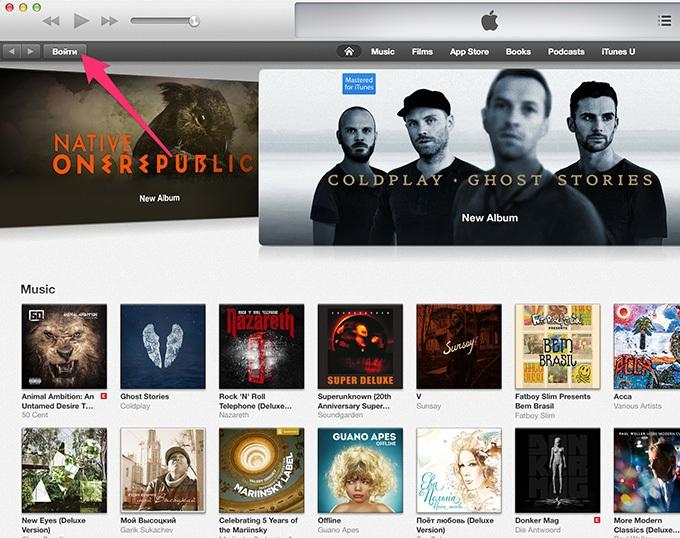
На персональном компьютере следует запустить программное обеспечение iTunes, зайти в магазин приложений и нажать кнопку «Войти».
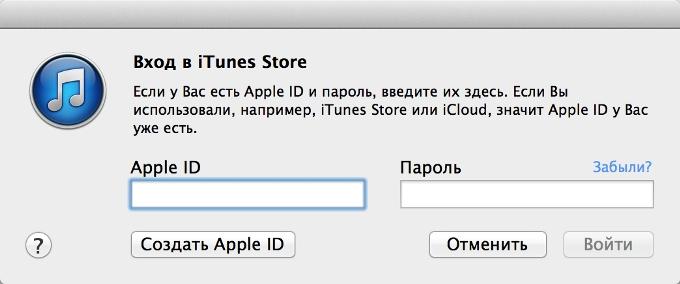
Теперь нужно ввести свои логин и пароль.
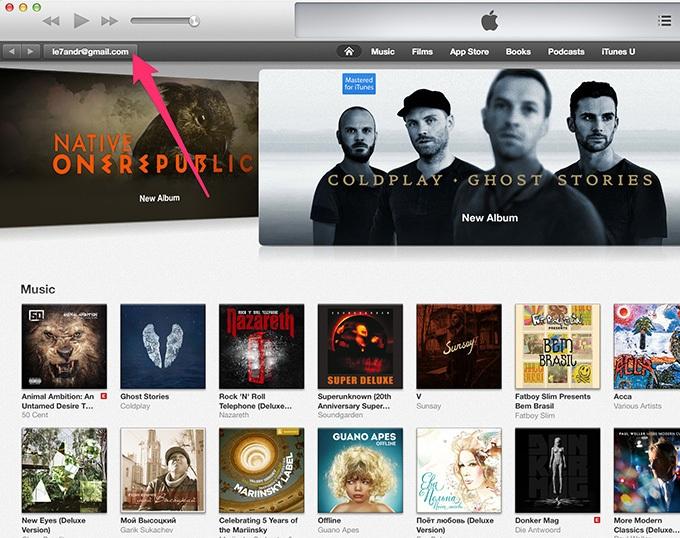
Произойдет вход в аккаунт.
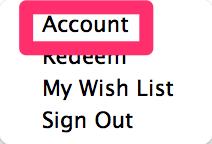
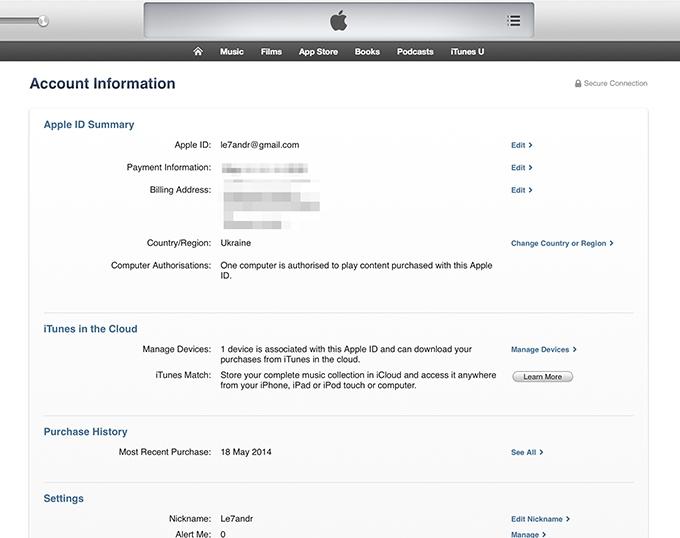
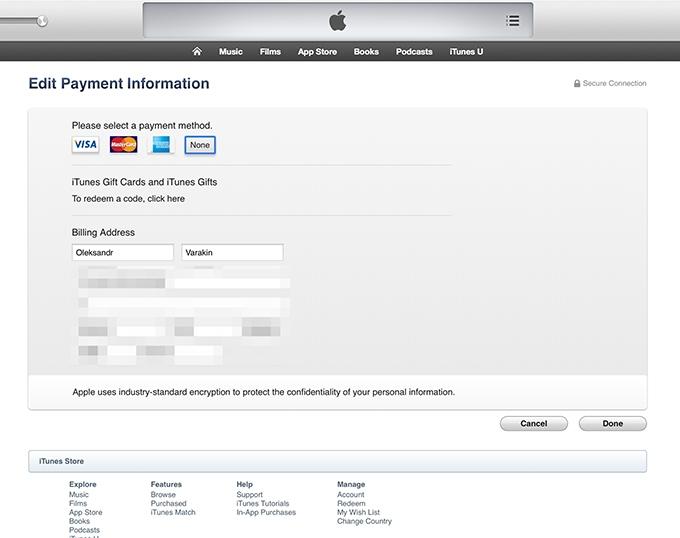
Кстати, присоединить к аккаунту несуществующий почтовый ящик не получится, потому что для подтверждения изменений нужно будет перейти по ссылке, которая придет на новый почтовый ящик.
Эту же операцию можно сделать и через веб-сайт. Достаточно перейти по следующему адресу: http://appleid.apple.com/ru/ . На сайте потребуется ввести логин и пароль. После совершения описанных действий можно будет навсегда забыть о своем Apple-аккаунте.
Как удалить Apple ID при использовании технической поддержки?
Второй способ немного дольше, однако он гораздо цивилизованнее, ведь именно благодаря ему аккаунт удаляется окончательно, так что восстановить его не получится.
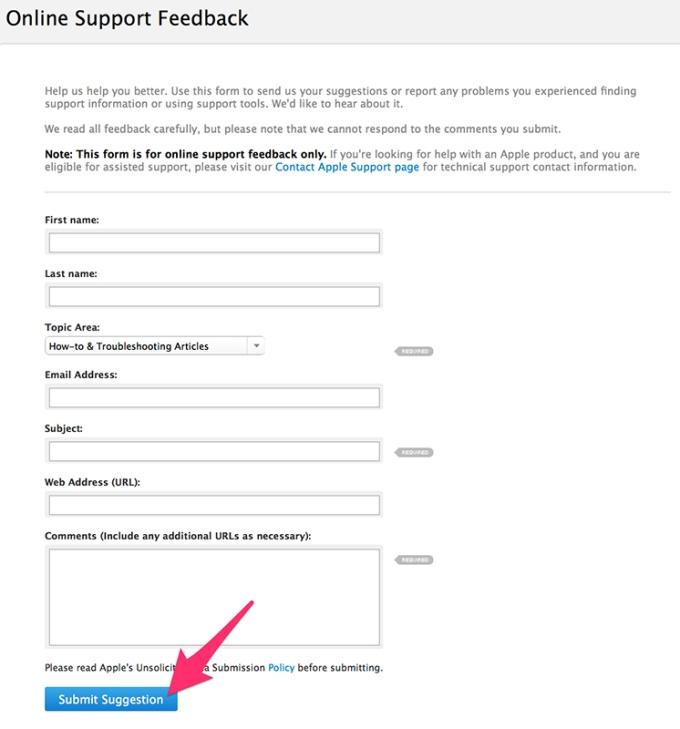
Для этого понадобится совершенно любое устройство, которое способно выходить в Интернет, и нужно перейти по адресу: http://apple.com/support/feedback/ . Первоначально нужно заполнить необходимый минимум информации (нужные поля помечены как «required»). После ввода информации следует нажать кнопку «Отправить предложение».
Для отправки письма службе поддержки нужно соблюдать следующие требования:
- данные в поля следует заполнять только на английском языке;
- поле «адрес электронной почты» следует заполнить тем адресом, на который зарегистрирован аккаунт;
- поле «Subject» следует написать что-то подобное следующему: «I want to delete my Apple ID», что по-русски переводится как «Мне хочется удалить свой Apple-аккаунт»;
- поле «Комментарий» заполняется причиной, по которой требуется удалить аккаунт Apple ID.
Если ваших знаний английского языка не хватает в полной мере для написания запроса в службу поддержки, то никто не запрещает воспользоваться любым из существующих в природе онлайн-переводчиков.
Рассмотрим возможный пример письма в техническую поддержку Apple:
«Добрый день, уважаемая компания Apple!
Уже достаточно давно я пользуюсь аккаунтом Apple ID (тут следует указать ваш адрес электронной почты), но по определенным личным причинам я более не нуждаюсь в нем. Мне больше не нужно пользоваться сервисами, где требуется авторизоваться при помощи Apple ID. Я осознаю то, что все денежные средства, которые были мною потрачены на покупку различных программ, фильмов, музыкальных композиций и игр не подлежат возврату, и я не получу никаких денежных компенсаций. Пожалуйста, удалите мой Apple ID без возможности восстановления».
Теперь пропускаем этот текст через самый легкодоступный переводчик – Google Translate .
В итоге получается такой текст:
«Good afternoon, the company Apple!
For a long time I use the account Apple ID (here we should point your e-mail address), but for some personal reasons, I no longer need it. I no longer need to use services that require login using Apple ID. I realize that all the money that I had spent on the purchase of various programs, movies, music and games are non-refundable, and I do not receive any monetary compensation. Please delete my Apple ID can not be restored.»
Не переживайте, что могут быть ошибки в переводе текста, потому что в поддержке прекрасно понимают, что далеко не все люди хорошо знают английский язык. Работники Apple гарантированно разберутся в сути вашей просьбы.
Теперь остается только дожидаться ответа службы поддержки. Иногда ждать приходится несколько дней, а иногда и несколько недель. Как только просьба будет рассмотрена, на электронный адрес придет письмо, в котором будет ссылка, по которой следует перейти для подтверждения удаления аккаунта. После перехода по ней аккаунт Apple будет удален без возможности восстановления.
Итак, удалить Apple ID не всегда так просто, как может показаться на первый взгляд. Кстати, служба поддержки имеет полное право отказать в вашей просьбе. Гораздо проще воспользоваться первым способом и поменять учетные данные.
Существует несколько способов удаления учетной записи: изменение данных в настройках в Apple ID и удаление аккаунта посредством службы поддержки.
Совет
Прежде чем начать удаление Apple (не важно, какое устройство – Mac, iPad, iPhone и т.д.), убедитесь, что устройство подключено к интернету, т.к. для удаления учетной записи он требуется.
Как изменить данные в настройках Apple ID
Первый вариант – это изменить данные, которые использовались при регистрации учетной записи на другие. Изменить дату рождения, физический адрес, вариант оплаты и другие. Но это не удалит аккаунт. Чтобы изменить данные, необходимо запустить программу iTunes на компьютере, перейти в iTunes Store, нажать «Войти». Вводим логин и пароль от учетной записи и входим. Далее открываем настройки учетки, переходим в аккаунт, кликнув мышкой на идентификатор Apple ID. Вносим изменения в данных, а далее сохраняем их.
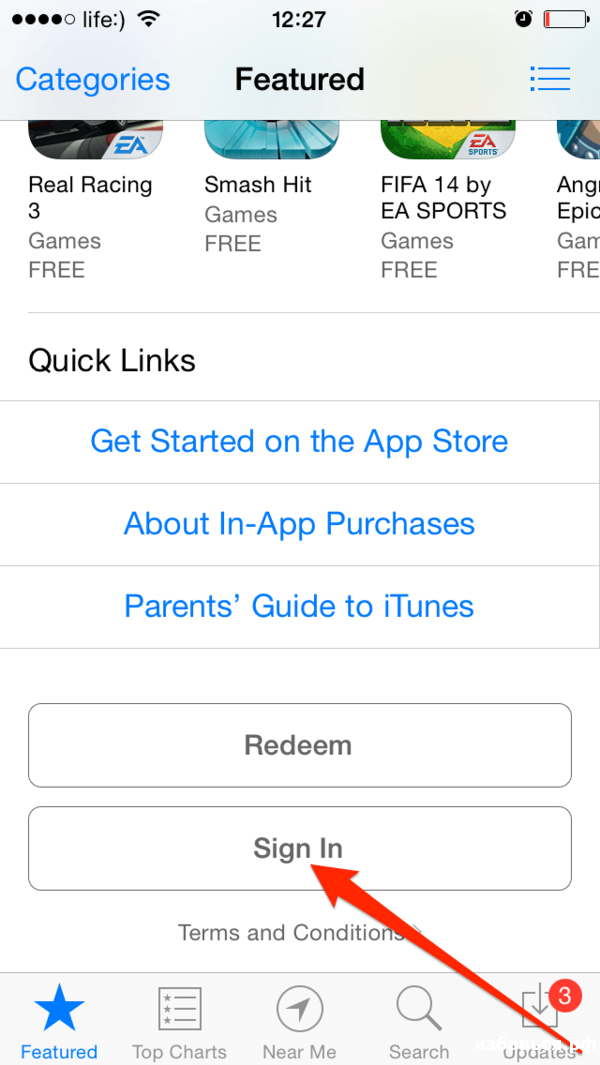
Изменения адреса электронной почты
Что касается изменения адреса электронной почты, то изменить его на несуществующий не получится, т.к. все изменения придется подтверждать посредством почтового ящика. Такие же действия можно провести и на странице http://appleid.apple.com/ru/. Только необходимо авторизоваться в системе. После выполнения всех инструкций, об этом аккаунте можно забыть, но не забывайте, что он не удален.
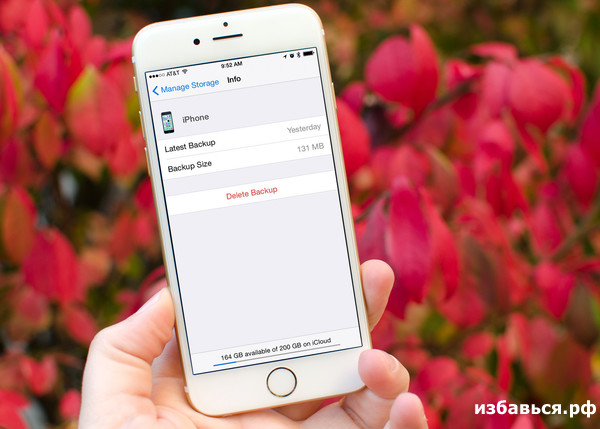
Удаление Apple ID через службу поддержки Apple
Этот способ требует больше времени, но он более правильный и позволяет именно удалить учетную запись Apple ID. И после этого восстановить учетную запись не получится. Переходим на http://apple.com/support/feedback/ с любого устройства. Заполняем все поля, которые помечены обязательными, а далее нажимаем «Отправить предложение» (Submit Suggestion). Запрос на удаление аккаунта, как и заполнение всех данных, должен производиться исключительно на английском языке. Это касается указания причины, сопроводительного письма. При указании почтового адреса, необходимо указывать тот адрес, на который зарегистрирован аккаунт. В теме письма необходимо указать «I want to delete Apple ID» (Я хочу удалить Apple ID). Если вы не знаете английский язык, то можете воспользоваться онлайн переводчиком, который все переведет за вас.
Что писать службе поддержки?
Пример письма для службы поддержки: "Уважаемая техническая поддержка Apple! С недавних пор я являюсь владельцем Apple ID (впишите свой e-mail) и по определенным причинам личного характера он мне более не нужен. Я не желаю пользоваться сервисами Apple для которых необходима авторизация при помощи Apple ID. Я понимаю, что все средства, потраченные на покупку игр, программ, фильмов и музыки в iTunes Store и App Store не подлежат возврату и не буду требовать их возмещения. Пожалуйста, безвозвратно удалить мой Apple ID".

Что дальше?
После отправки запроса вам необходимо будет подождать несколько дней-недель, а потом на электронный адрес придет письмо для подтверждения удаления аккаунта. Там будет ссылка, по ней надо будет пройти и аккаунт будет удален.
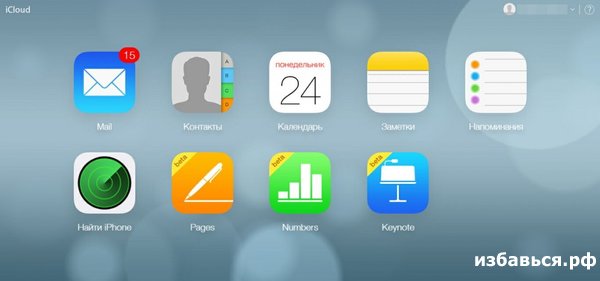
Вывод:
Удалить Apple ID можно несколькими способами. Один из способов – это изменение персональных данных. Но это не удалит вашу учетную запись. Чтобы она полностью удалилась, необходимо написать письмо в поддержку. После этого аккаунт будет удален.
Как удалить Apple ID
Изменение учетной записи Apple ID
Удаление учетной записи
Аккаунт Apple ID нужен каждому владельцу устройств от яблочной компании. Он объединяет все сервисы корпорации, а также позволяет скачивать приложения из фирменных магазинов приложений. Сегодня мы поговорим о том, к чему пользователи прибегают крайне редко. Речь пойдет об удалении аккаунта Apple ID .
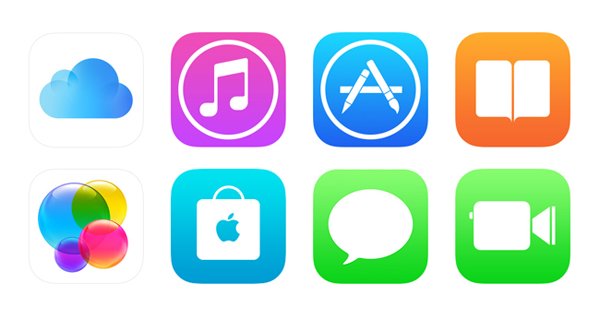
Есть два основных способа для удаления своего яблочного аккаунта. Один из них подразумевает полное его удаление с помощью обращения в поддержку пользователей. Это своеобразная тяжелая артиллерия, если вы окончательно и бесповоротно решились на такой шаг.
Второй способ куда проще и заключается в изменении всех личных данных на случайные. В этом случае за сохранность Apple ID беспокоиться не придется, так как никаких сведений о вас там не останется.
Именно с этого метода мы и начнем, так как он гораздо проще и быстрее. Для изменения данных аккаунта необходимо:
Как удалить Apple ID?
1. На компьютере запустить приложение iTunes, перейти к магазину и нажать кнопку «Войти».
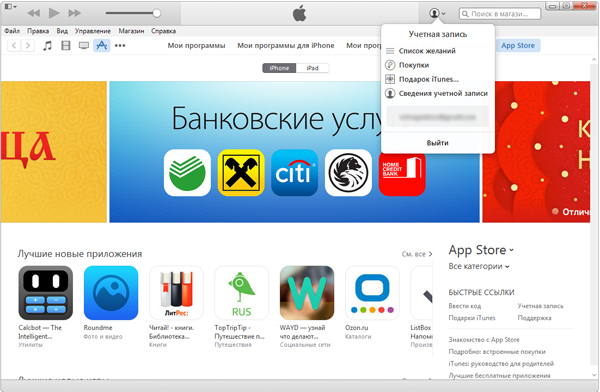
2. Ввести требуемые данные – адрес электронной почты и пароль для Apple ID.
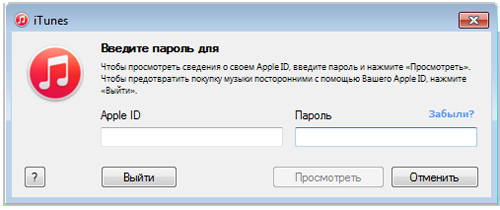
3. Перейти к Настройкам учетной записи и вкладке «Аккаунт».
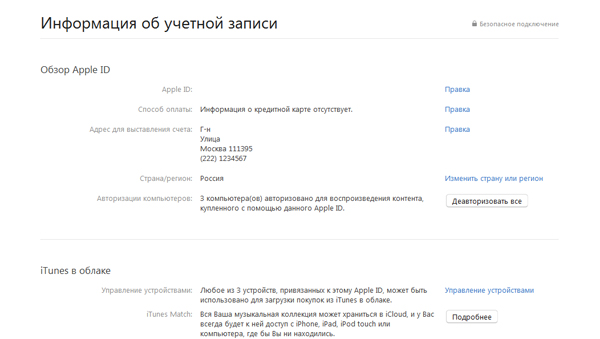
4. В ней можно изменить личные данные: имя, фамилию, адрес, способы оплаты и так далее. Также в этой вкладке можно сменить адрес электронной почты. Однако пользователям нужно будет задать e-mail, к которому они имеют доступ.
Полное удаление Apple ID
Если вы решили расстаться с Apple ID навсегда, то сделать это можно только одним способом, обратившись в службу поддержки Apple. Для этого нужно:
1. Перейти на создания запроса в службу поддержки Apple.
2. Заполнить все требуемые поля (поля заполняются только на английском языке).
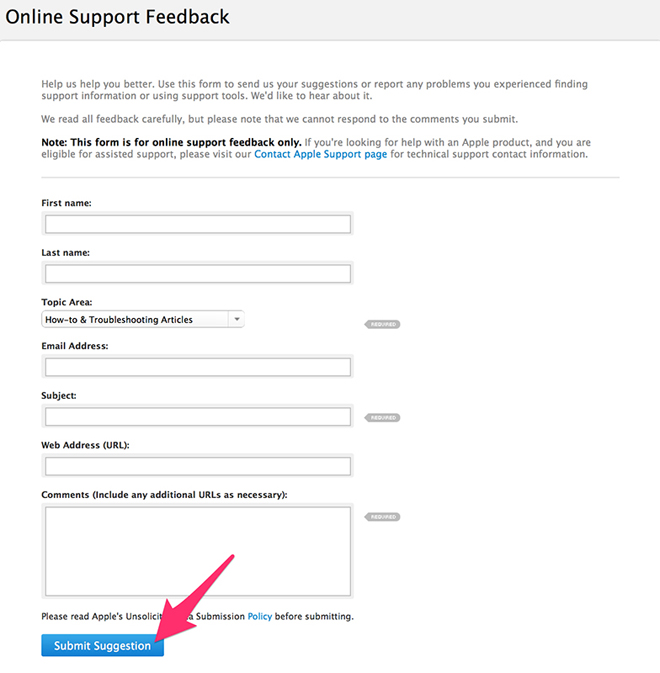
3. В поле с электронным адресом необходимо указывать тот, на который регистрировался Apple ID.
4. В поле Subject указать суть обращения – Например, «I want to delete my Apple ID».
5. В поле Comments необходимо на английском указать причину вашего запроса, то есть причину удаления Apple ID.
Основная проблема кроется именно в последнем пункте, так как далеко не все пользователи свободно владеют английским языком. Тем, кто не уверен в своих знаниях и опасается возможных ошибок не стоит беспокоиться, служба поддержки не будет к ним придираться. Можно использовать даже переводчик.
Для тех же, кто совсем не владеет языком, мы приводим типовой шаблон обращения с просьбой об удалении Apple ID:
Dear Apple Support !
Since recently I own Apple ID (впишите свой адрес электронной почты) and due to certain personal reasons I don`t need it anymore. I do not want to use Apple services that require authorization using the Apple ID. I understand that all funds spent on buying games, software, movies and music from iTunes Store and AppStore are non-refundable and I will not ask for reimbursement. Please permanently delete my Apple ID».
Выше написано примерно следующее: «Я как владелец Apple ID по личным причинам хочу его удалить. Я понимаю, что все потраченные средства не будут возвращены. Пожалуйста, удалите мой аккаунт.»
После этого можете нажимать кнопку «Submit Suggestion »
Через некоторое время (обычно несколько дней) служба поддержки вышлет письмо с подтверждением удаления Apple ID. После этого ваш аккаунт будет полностью ликвидирован.
В некоторых случаях пользователь вынужден избавиться от своей записи на iTunes, тогда он начинает искать информацию о том, как удалить Apple ID. Такое происходит, к примеру, когда человек продает свой iPhone и решает купить себе новый смартфон на платформе Андроид, где Apple ID не нужен. Не хочется, чтобы вся информация, в том числе платежные данные, где-то хранилась, пусть даже на серверах Apple.
То же самое касается любых других устройств, где фигурирует Apple ID. Ведь новому владельцу не нужна личная информация старого и данные о его предпочтениях, тратах и так далее. Кроме того, в некоторых случаях новый аккаунт требуется, когда пользователь дарит свое устройство кому-то. В любом случае, есть несколько несложных способов по удалению учетной записи на iPhone или другом устройстве с Apple ID.
Способ №1. Изменение своих данных на несуществующую информацию
Скажем сразу, что так просто учетную запись удалить не получится. В iTunes или в настройках на iPhone Вы не найдете кнопки «Удалить аккаунт». Хотя так, конечно же, было бы намного удобнее. Но разработчики решили избавить своих клиентов от такой возможности. Поэтому нам придется прибегнуть к обходным путям.
Зато все они выполняются бесплатно и не занимают очень много времени. И одним из них является изменение своих личных данных таким образом, чтобы об аккаунте потом можно было бы просто забыть.
На компьютере этот способ предполагает следующие действия:
- Запустить программу iTunes, перейти в магазин и нажать кнопку «Войти» в верхней левой части окна программы.
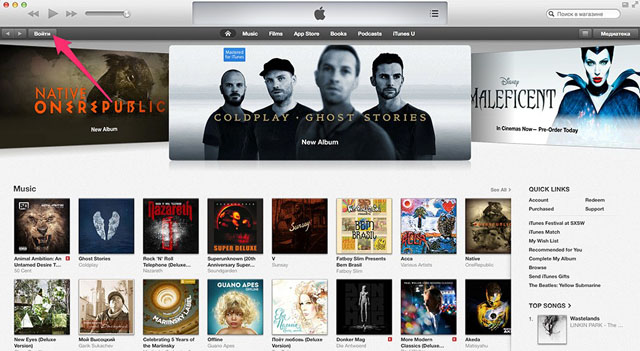
- После этого пользователь перейдет на страницу авторизации, где в соответствующие поля нужно будет ввести свой Apple ID и пароль, после чего снова нажать кнопку «Войти» в нижней правой части окна программы.
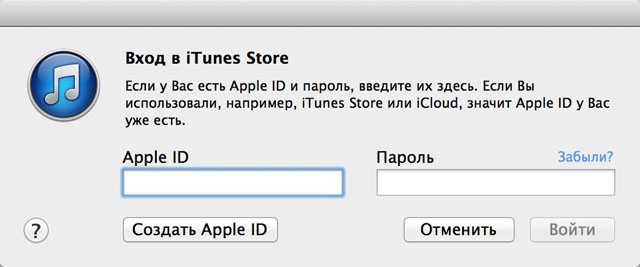
- После успешной авторизации необходимо нажать на кнопку со своим адресом электронной почты. Эта кнопка будет располагаться в верхней левой части окна программы, где раньше располагалась кнопка «Войти». Это показано на рисунке №3.
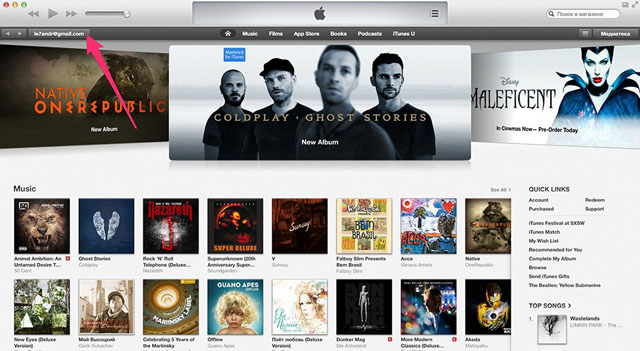
- По нажатию на эту кнопку появится выпадающее меню с настройками аккаунта. Нам нужно нажать на надпись «Account».

- На открывшейся странице теперь можно вводить абсолютно любые личные данные. Главным образом нужно изменить свое имя, адрес, страну и вообще все, что только можно. К сожалению, адрес электронной почты убрать не получится, ведь изменения нужно будет подтвердить путем перехода по ссылке, которая придет на e-mail. Также важно удалить платежную информацию. Хорошо, если аккаунт был создан без кредитной карты, тогда убирать эту информацию не придется. Хотя далеко не каждый знает, как сделать это без кредитной карты, поэтому таких аккаунтов очень мало.
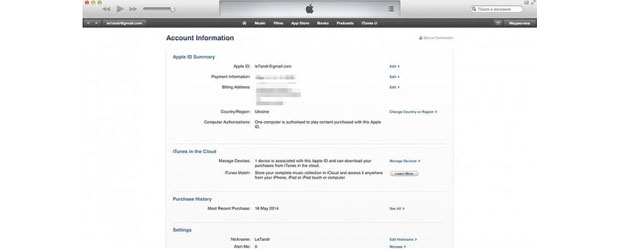
- После того, как все данные будут изменены на несуществующую информацию, важно сохранить все изменения. Для этого следует нажать соответствующую кнопку («Save») в самом низу страницы.
После этого можно выходить из этого аккаунта и создавать новую запись. Конечно, такой способ не предполагает полного удаления аккаунта на айфоне или другом устройстве с Apple ID, но вся информация о Вас будет удалена, а это в данном случае самое главное.
Проблема в том, что на своем e-mail новый аккаунт не создашь, но можно создать другой ящик и указать его в настройках iTunes. Затем при помощи только что созданного ящика пользователь сможет подтвердить изменения, а затем благополучно забыть и об Apple ID, и о том почтовом ящике. Быстро и бесплатно!
Точно то же самое можно сделать и на айфоне или айпаде. Ведь там тоже есть программа iTunes. Конечно, интерфейс несколько другой, все более мелкое, но там тоже есть страница с настройками аккаунта, где можно удалить всю существующую там информацию. Опять же, если Apple ID был создан без карты, удалять эту информацию не придется.
Если бы он был создан с картой, лучше перейти на вкладку с платежной информацией и стереть там номер карты, реквизиты для счетов и вообще все, что только можно убрать.
Способ №2. Обращение в службу поддержки
Интересно, что разработчики Apple решили не давать пользователям возможность самостоятельно удалять аккаунты. Но у них такая возможность есть. Чем обусловлено такое решение, не очень понятно. В любом случае, каждый пользователь имеет возможность обратиться к специалистам Apple и попросить их удалить Apple ID.
Данный способ предусматривает следующие действия:
- Сначала следует перейти на страницу службы поддержки Apple – http://apple.com/support/feedback/. Перед этим нужно авторизоваться на своей странице Apple. Логин и пароль там тот же самый, что на айфоне, айпаде или на компьютере в программе iTunes. Это нужно сделать для того, чтобы обращение не было безымянным и безадресным. Кстати, такое обращение система то и не отправит, все равно авторизоваться придется.
- На странице создания обращения в службу поддержки нужно заполнить все поля, кроме тех, возле которых не стоит значок «required» («обязательные»).
- После заполнения всех полей останется нажать на кнопку «Submit Suggestion», то есть «Подтвердить обращение».
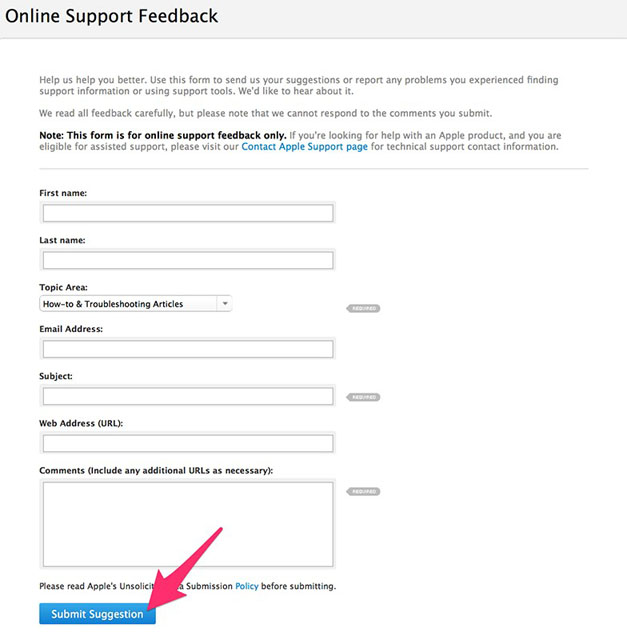
Основная проблема на данном этапе заключается в том, что все поля здесь нужно заполнить на английском языке, ведь вероятность того, что в службе поддержки окажется кто-то русскоязычный, очень и очень мала. Да и из нас не очень много людей хорошо знает английский язык.
- First name – имя.
- Last name – фамилия.
- Topic area – тематическая область. Можно указать абсолютно любую. Специалисты из того отдела, куда попадет обращение, наверняка, передадут его тому человеку, который занимается удалениями аккаунтов.
- Email address – адрес электронной почты.
- Subject – тема обращения. Здесь можно указать, к примеру, «delete account», то есть «удаление аккаунта».
- Web address (URL) – адрес в интернете. Здесь можно указать, к примеру, ссылку на Вашу страницу в других социальных сетях. Но заполнение этого поля вовсе не обязательно.
- Comments – комментарии. В идеале здесь нужно написать что-то вроде «I want to delete my account because…», то есть «Я хочу удалить мой аккаунт, потому что…» и дальше описать причину. Это увеличивает вероятность удовлетворения просьбы специалистами Apple. В противном случае он даже могут ответить что-то вроде «Why you want to delete your account?» («Почему Вы хотите удалить Ваш аккаунт?») или «Please, specify the reason for removal» («Пожалуйста, укажите причину удаления»). Тогда все-таки придется изворачиваться и писать, зачем Вы хотите выполнить это действие. Без знаний английского языка можно попытаться написать обращение на русском, а затем перевести его через Google переводчик (https://translate.google.ru).
Совет: Даже если Вы используете этот способ и создаете обращение в службу поддержки, лучше вручную удалите свои платежные данные, чтобы никто не мог воспользоваться Вашей картой или узнать домашний адрес.
В некоторых случаях лучше будет даже использовать оба способа, то есть сначала стереть всю информацию в настройках, а затем создать обращение в службу поддержки. Даже если не так, будет лучше, чтобы сотрудники Apple удаляли аккаунт уже без карты.
Способ №3. Изменение адреса электронной почты
Если Вам нужно просто зарегистрировать на свой электронный адрес новый аккаунт в Apple, этот способ для Вас. Он не означает удаление всех данных, а только заморозку аккаунта. Вся информация, в том числе имя, фамилия и платежные данные, если они есть, останется доступной на Apple ID. Здесь следует быть очень внимательным!
Кому подходит такой вариант, тем необходимо сделать следующее:
- Зайти на сайт apple.com.
- В строке поиска ввести «apple id». Она находится в правом верхнем углу сайта.
- Обратить внимание на раздел «Recommended results», то есть «Рекомендуемые результаты». Там наверняка будет ссылка на страницу под названием «My Apple ID» с большим значком яблока.
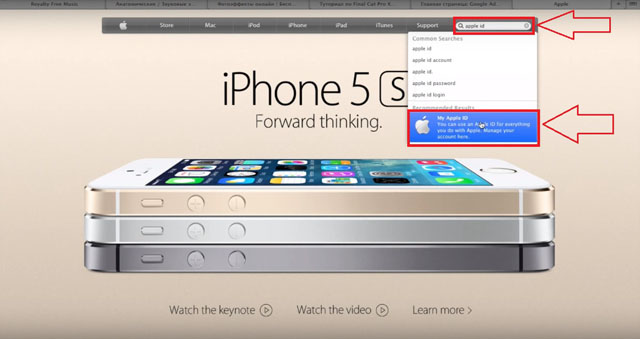
- В открывшемся окне следует нажать на кнопку «Manage your Apple ID», выделенную на рисунке №8.
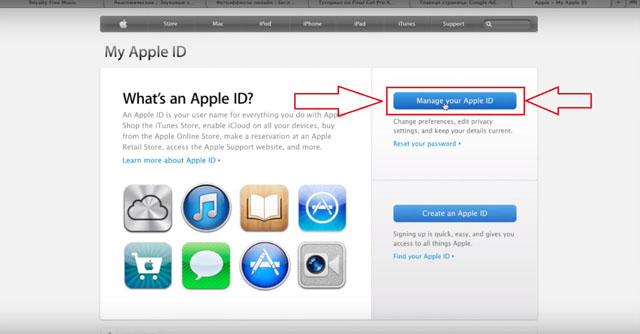
- После этого пользователь попадет на страницу авторизации, где следует ввести логин и пароль, после чего нажать на кнопку «Sign in», то есть «Войти».
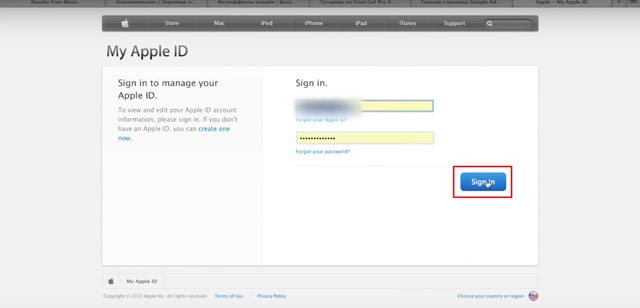
- Теперь под надписью «Apple ID and primary email address» можно увидеть адрес электронной почты, на который зарегистрирован данный аккаунт. Возле него находится надпись «Edit», то есть «Редактировать». На нее и нужно нажать.
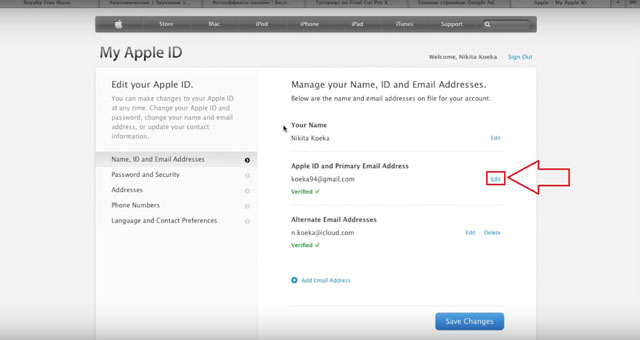
- После этого откроется строка, в которой и нужно будет отредактировать адрес электронной почты. Очень важно, что e-mail не следует менять слишком сильно. Есть определенные требования, которые сразу же показываются справа от строки ввода адреса почты. Если хоть один кружочек возле этих требований не будет светится зеленым цветом, значит, подтвердить введенный адрес и все изменения не получится. Лучше всего просто добавить в него какую-то одну цифру или букву и на этом ограничиться.
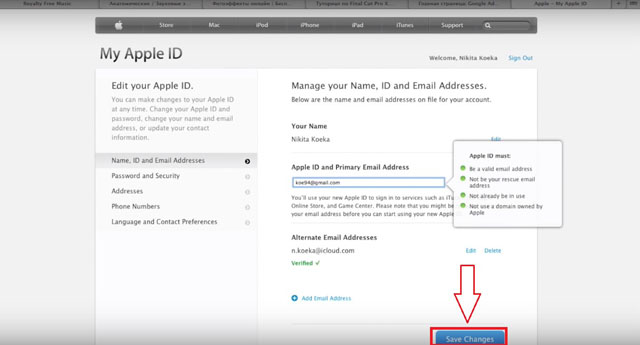
- Теперь осталось всего лишь нажать на кнопку «Save changes», то есть «Сохранить изменения» внизу страницы (выделена на рисунке №11).
Этот простой способ позволяет буквально заморозить аккаунт в Apple, но не полностью удалить его. Об этом важно помнить.
Как выйти с Apple ID
В некоторых случаях не обязательно полностью удалять Apple ID. Это актуально когда достаточно просто выйти из аккаунта на определенном устройстве. Интересно, что некоторые и не понимают, что для продажи телефона достаточно просто выйти со своего аккаунта на нем, а не полностью удалять его.
В любом случае, чтобы выйти с Apple ID, необходимо сделать следующее:
- На самом главном экране перейти в пункт «Настройки». Обычно он располагается в нижней панели рабочего стола.
- В настройках выбрать пункт под названием «iTunes Store, App Store».
- После того, как будет выполнен вход в этот пункт меню, нужно будет нажать на надпись «Apple ID:» после которой будет указан собственно адрес электронной почты.
- Далее пользователь увидит несколько пунктов меню, среди которых нужно выбрать пункт под названием «Выйти» и нажать на него.
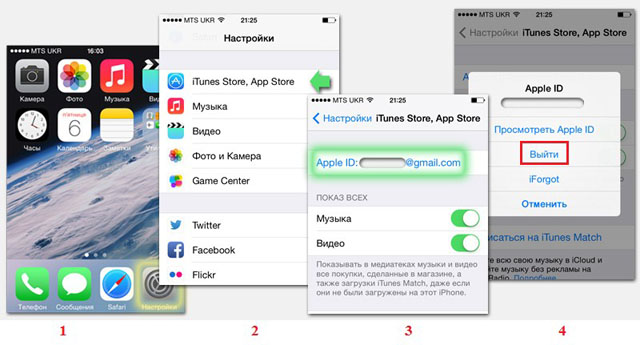
После этого пользователь увидит, что он не авторизован в Apple ID и имеет возможность создать новый. Опять же, этот способ не позволяет удалить аккаунт – вся информация все равно останется и авторизоваться при помощи этого Apple ID можно будет с любого другого устройства.
Как видим, процесс выхода с Apple ID совсем несложный. То же самое касается и удаления аккаунта, хотя и прямой возможности сделать это не существует.
Ниже можно наглядно видеть способ №3 для удаления Apple ID.

